Как исправить блокировку входа в Outlook через Gmail

Gmail — это настолько безопасный почтовый сервис, насколько это вообще возможно. Он предлагает двухфакторную аутентификацию и ряд других мер предосторожности.
503 - это распространенный код ошибки. Любой веб-сайт может показать эту ошибку, когда вы попытаетесь получить к нему доступ. Ошибка может появиться из-за проблемы с веб-сайтом или из-за проблемы с вашим компьютером, маршрутизатором или интернет-провайдером. Код ошибки 503 означает, что невозможно установить соединение между вашей системой и сервером веб-сайта.
YouTube, как и любой другой сайт. может отображать ошибку 503. Когда это произойдет, вы вообще не сможете загрузить сайт. Сообщение об ошибке может сопровождаться другими кодами ошибок, но проблема заключается в том, что не удается установить соединение. Не вам решать, связана ли проблема с YouTube, вашим браузером, компьютером или маршрутизатором.
Если YouTube не работает, вы можете получить ошибку сервера 503. Это простой способ проверить, не связана ли проблема с YouTube.
Если YouTube не работает, вам придется подождать, пока он снова появится в сети.
У вашего роутера могут быть проблемы с подключением. Попробуйте перезапустить его.
Ошибка сервера 503 часто препятствует воспроизведению видео, но позволяет пользователям получить доступ к другим разделам YouTube, например к настройкам учетной записи, плейлистам, списку просмотра и т. Д. В этом случае попробуйте очистить список просмотра. Это помогло решить проблему. Если вы хотите сохранить некоторые из элементов, вместо этого можно добавить их в закладки в браузере.
На рабочем столе;
На вашем телефоне;
Кэшированные файлы могут вызывать всевозможные проблемы, включая проблемы с подключением. Очистка этих файлов может помочь устранить ошибку сети 503.
В браузере на рабочем столе;
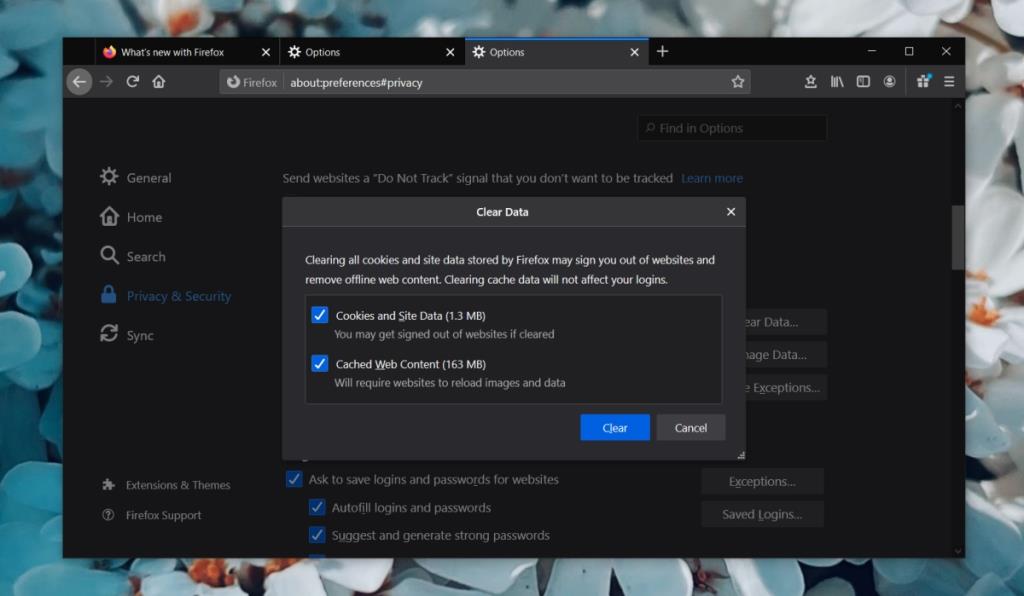
На вашем телефоне Android;
На вашем iPhone;
Вам придется удалить и переустановить приложение YouTube. Вы потеряете загруженные видео, но вы всегда сможете скачать их снова.
Если вы подключены к сети Wi-Fi, попробуйте подключиться к другой сети 3G или 4G. Настройте точку доступа на своем телефоне и подключитесь к ней. Если вы используете сеть 4G или 3G, попробуйте вместо этого подключиться к сети Wi-Fi. Если переключение сетей заставляет YouTube работать, проблема в вашей сети. Это может ограничивать трафик YouTube.
Попробуйте использовать VPN; если ваш интернет-провайдер блокирует YouTube, VPN сможет обойти это. Затем вам решать, почему интернет-провайдер блокирует YouTube, или вы можете продолжать использовать VPN всякий раз, когда хотите посмотреть видео на YouTube.
Ошибка 503 не может полностью заблокировать вас из YouTube. Это часто только препятствует воспроизведению видео, что, если принять во внимание всю суть YouTube, означает, что проблема может быть не такой серьезной, как кажется. В большинстве случаев очистка кеша должна исправить это.
Gmail — это настолько безопасный почтовый сервис, насколько это вообще возможно. Он предлагает двухфакторную аутентификацию и ряд других мер предосторожности.
Приложения, которые мы используем в течение длительного времени, могут вызывать значительную нагрузку. Приложение, подобное браузеру, используется постоянно, днем и ночью.
Dropbox — отличный способ автоматического резервного копирования данных и доступа к ним из любой точки мира с помощью простого веб-интерфейса. Он даже предоставляет вам
Предположим, вы хотите отправить файл другу по электронной почте, через мессенджер или через файлообменник. Самый быстрый способ — сжать файлы.
В зависимости от производителя, некоторые звуковые карты и ноутбуки поставляются с привлекательным программным обеспечением для управления громкостью на экране. Хотя это может быть
Если вам не нравится использовать несколько конвертеров электронных книг для конвертации документов и книг на разные устройства, попробуйте Hamster Free Book Converter.
Hamster Free Audio Converter — это аудиоконвертер, поддерживающий широкий спектр предустановок для различных устройств и аудиоформатов. В их числе:
MyManga — это мощный инструмент для чтения манги с автоматической загрузкой новых серий. Будьте в курсе событий любимых сериалов.
Размер некоторых программ нельзя изменить, потому что разработчик не хочет, чтобы пользователи изменяли их размер. То же самое касается и некоторых диалоговых окон в Windows. Это раздражает.
Узнайте, как запретить пользователям Windows 7 менять настройки Интернета. Защитите свою сеть и обеспечьте сохранность общесистемных настроек.








